Como instalar o Php 8 no CentOS/Rhel 8/7
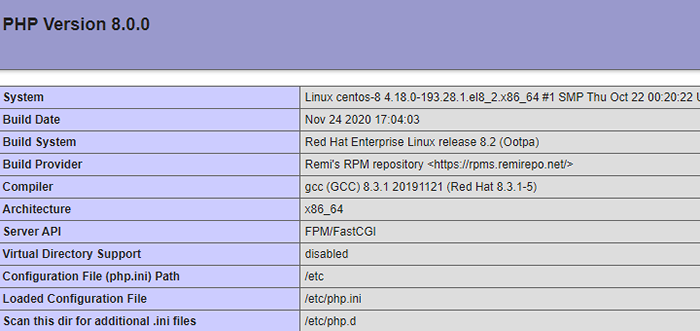
- 4374
- 1033
- Spencer Emard
Php é uma linguagem popular de script do lado do servidor de código aberto que é essencial no desenvolvimento de páginas dinâmicas da web. Php 8.0 Finalmente está fora e foi lançado em 26 de novembro de 2020. Ele promete muitas melhorias e otimizações que estão definidas para otimizar como os desenvolvedores escrevem e interagem com o código PHP.
Neste guia, você aprenderá a instalar Php 8.0 sobre CENTOS 8/7 e RHEL 8/7.
Etapa 1: Ativar repositório EPEL e REMI no CentOS/RHEL
Logo de cara, você precisa ativar o EPEL repositório em seu sistema. EPEL, abreviatura de Pacotes extras para Enterprise Linux, é um esforço do Fedora equipe que fornece um conjunto de pacotes adicionais que não estão presentes por padrão em RHEL & CENTOS.
$ sudo dnf install -y https: // dl.FedoraProject.org/pub/epel/epel-latest-8.Noarch.RPM [ON CENTOS/RHEL 8] $ sudo yum install -y https: // dl.FedoraProject.org/pub/epel/epel-latest-7.Noarch.RPM [ON CENTOS/RHEL 7]
Remi O repositório é um repositório de terceiros que fornece uma ampla gama de Php versões para Redhat Enterprise Linux. Para instalar o Remi repositório, execute o comando:
$ sudo dnf install -y https: // rpms.REMIREPO.Net/Enterprise/Remi-Relase-8.RPM [ON CENTOS/RHEL 8] $ sudo yum install -y https: // rpms.REMIREPO.Net/Enterprise/Remi-Release-7.RPM [ON CENTOS/RHEL 7]
Etapa 2: Instale o Php 8 no CentOS/Rhel
Depois que a instalação estiver concluída, prossiga e liste o disponível php fluxos de módulo como mostrado:
$ sudo dnf módulo list php [No RHEL 8]
Bem na parte inferior, não se esqueça de observar o Remi-8.0 Módulo PHP.
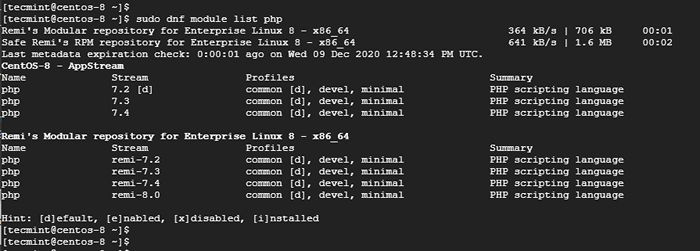 Lista módulos Php 8
Lista módulos Php 8 Precisamos ativar este módulo antes de instalar Php 8.0. Para ativar PHP: REMI-8.0, executar:
$ sudo módulo DNF Habilitar PHP: REMI-8.0 -Y [No RHEL 8]
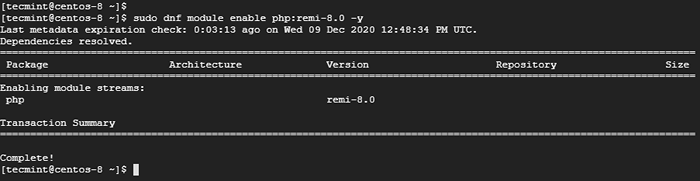 Ativar módulo PHP Remi
Ativar módulo PHP Remi Sobre CENTOS 7, Use os seguintes comandos.
$ sudo yum -y install yum-utils $ sudo yum-config-manager-Disable 'remi-php*' $ sudo yum-config-manager --enable remi-php80
Uma vez ativado, instale Php 8.0 para Apache ou Nginx servidor da web como mostrado:
Instale o Php 8.0 para Apache
Para instalar Php 8 No servidor da web do Apache instalado, execute:
$ sudo dnf install php php-cli php-common
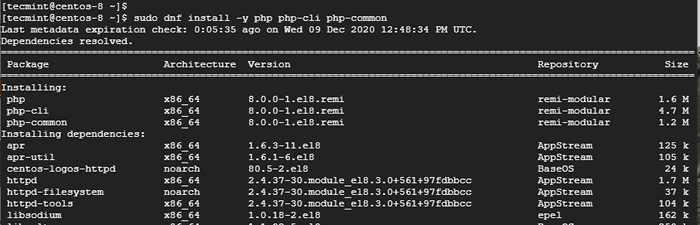 Instale o Php 8 para o Apache
Instale o Php 8 para o Apache Instale o Php 8.0 para nginx
Se você estiver usando o nginx em sua pilha de desenvolvimento, considere instalar PHP-FPM como mostrado.
$ sudo dnf install php php-cli php-common php-fpm
Etapa 3: Verifique o Php 8.0 no CentOS/Rhel
Existem duas maneiras que você pode usar para verificar o Php versão. Na linha de comando, emita o comando.
$ php -v
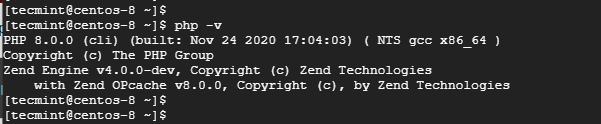 Verifique o Php 8 da linha de comando
Verifique o Php 8 da linha de comando Além disso, você pode criar um arquivo de php de amostra no /var/www/html pasta como mostrado:
$ sudo vim/var/www/html/info.php
Em seguida, adicione o seguinte código PHP que preencherá a versão do PHP ao lado dos módulos instalados.
Salvar e sair. Certifique -se de reiniciar o Apache ou Nginx servidor da web como mostrado.
$ sudo systemctl reiniciar httpd $ sudo systemctl reiniciar nginx
Em seguida, vá até o seu navegador e vá para o endereço mostrado:
http: // server-ip/info.php
A página da web exibe uma riqueza de informações sobre a versão do PHP instalada, como data de construção, sistema de construção, arquitetura e uma série de extensões de php.
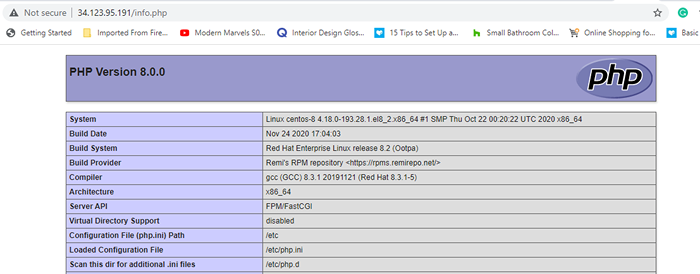 Verifique as informações do PHP 8
Verifique as informações do PHP 8 Etapa 3: Instale o Php 8.0 extensões em centros/rhel
Extensões PHP são bibliotecas que fornecem funcionalidade adicional ao PHP. Para instalar uma extensão PHP, use a sintaxe:
$ sudo yum install php- extension-name
Por exemplo, para permitir que o PHP trabalhe perfeitamente com o MySQL, você pode instalar a extensão MySQL, como mostrado.
$ sudo yum install php-mysqlnd
Por fim, você pode verificar as extensões instaladas usando o comando:
$ php -m
Para verificar se uma extensão específica está instalada, execute:
$ php -m | Nome da extensão de Grep
Por exemplo:
$ php -m | Grep mysqlnd
 Verifique a extensão do PHP
Verifique a extensão do PHP No final, esperamos que agora você possa instalar confortavelmente Php 8.0 ao lado de várias extensões de PHP em CENTOS/RHEL 8/7.
- « Como instalar a ferramenta de mensagens Slack no Linux
- Como instalar a ferramenta de monitoramento ICINGA2 no OpenSUSE »

